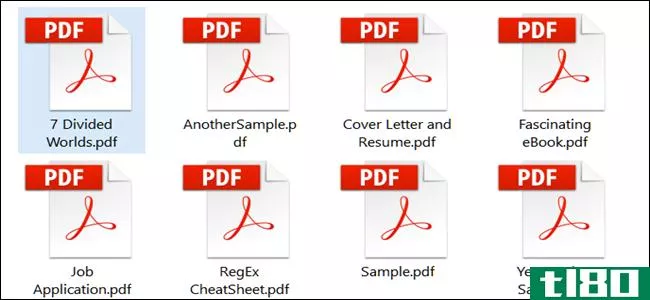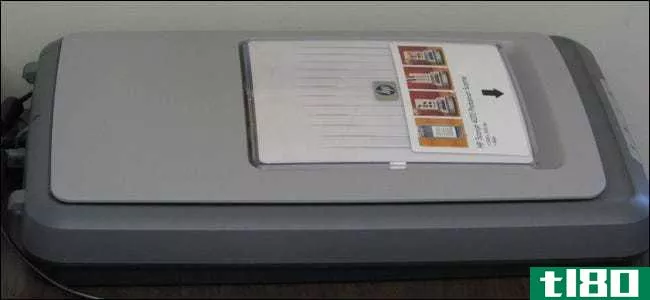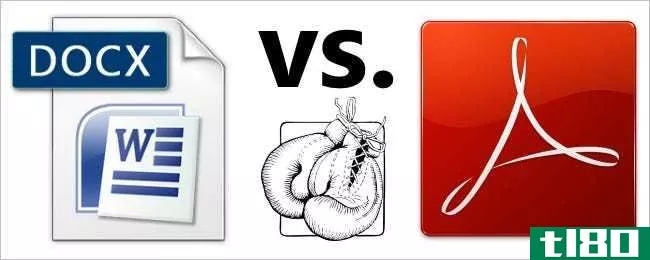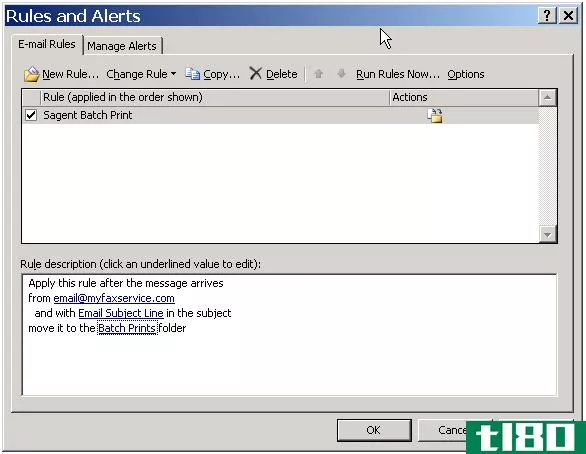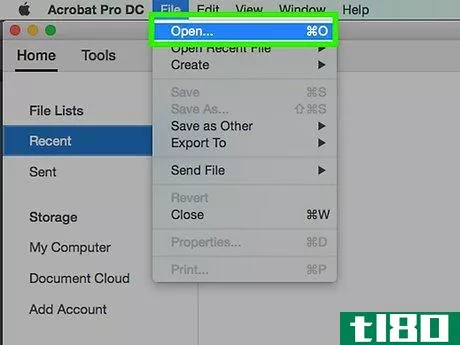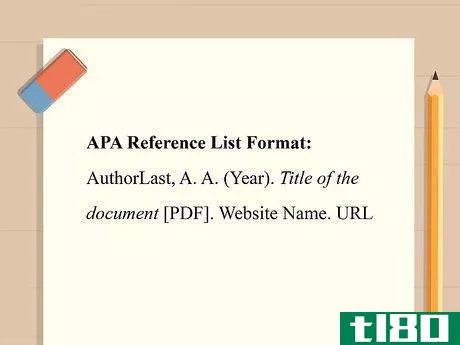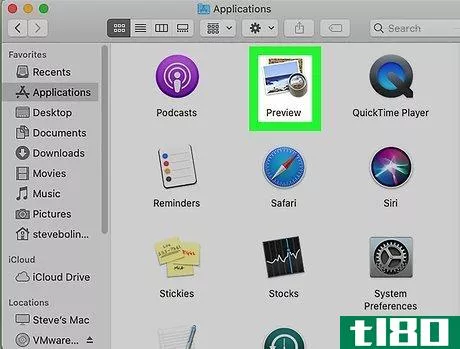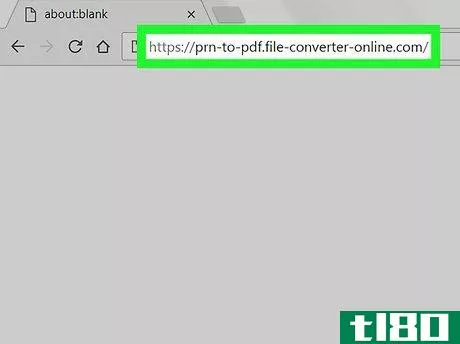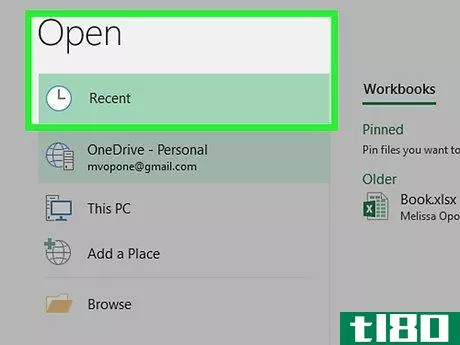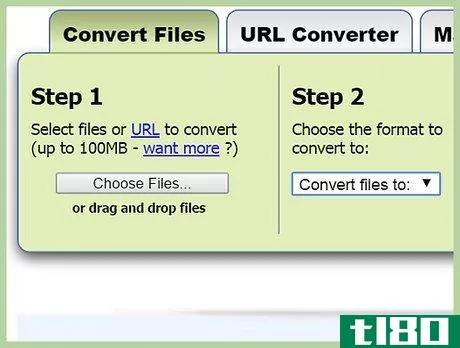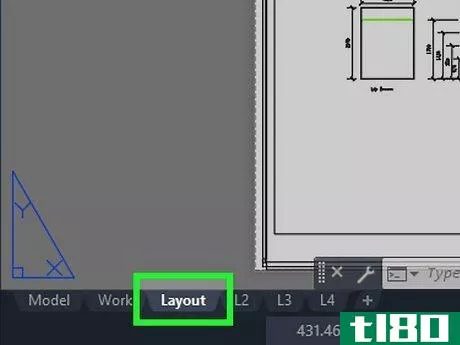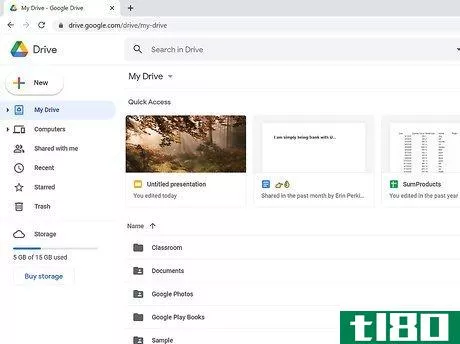如何创建pdf文件(create pdf files)
方法1方法1/4:在pc上从word文档创建pdf
- 1Get PDF创建软件。有许多免费的PDF创建程序,包括PDFCreator、PDF factory Pro和PrimoPDF。你可以在网上找到并下载这个软件。你的电脑上可能已经有了PDF创建软件,比如Adobe Acrobat(用于制作PDF)和Adobe Reader(用于阅读PDF)。下载任何东西之前,先在电脑上搜索PDF创建软件。
- 2打开Microsoft Word。
- 3.写文件。使用Microsoft Word编写最终将转换为PDF格式的任何文档。如果您已经完成了要转换的文档,只需打开文档即可。
- 4点击“文件”
- 5点击“打印”
- 6.选择你的PDF打印机。为要创建的PDF设置首选项。
- 7.点击“打印”这实际上不会打印文档,但会将其转换为PDF格式。
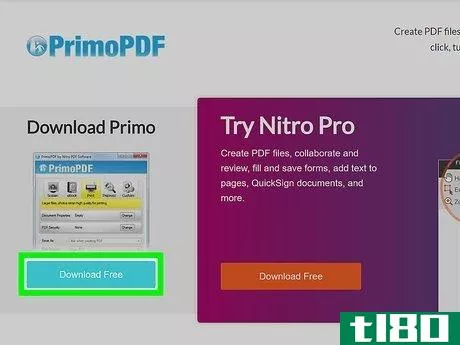
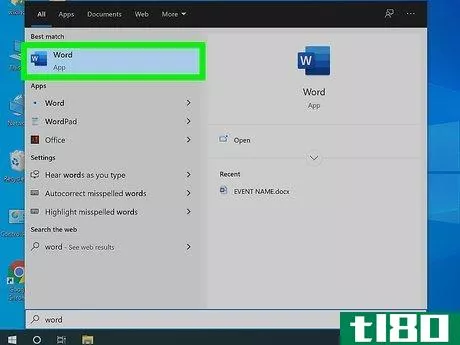
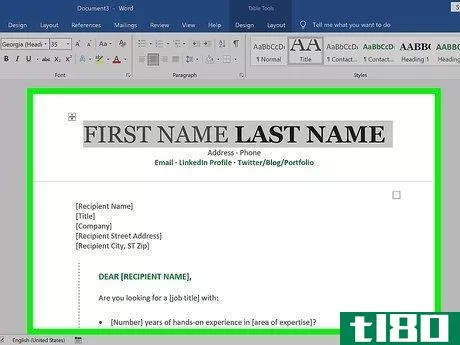
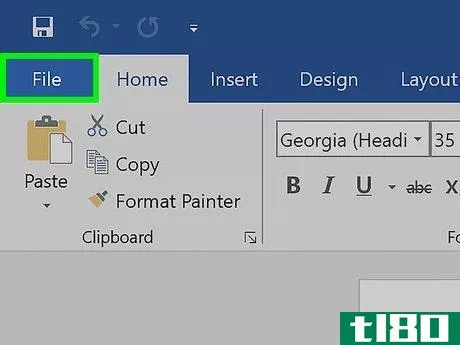
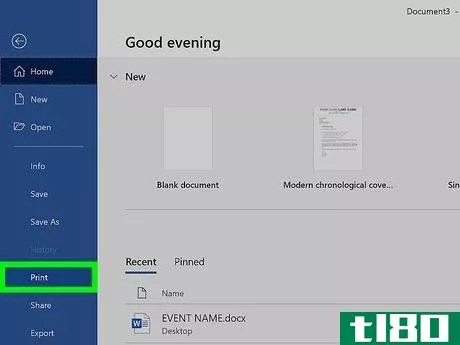
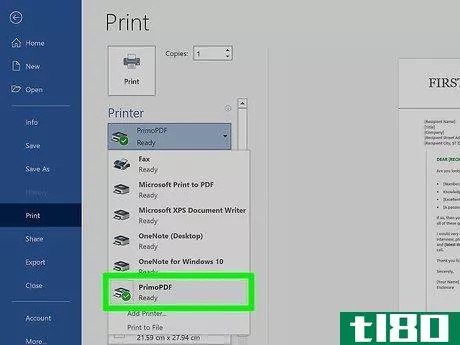
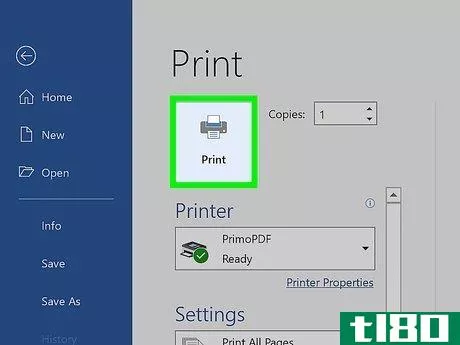
方法2方法2/4:在mac上从word文档创建pdf
- 1Get PDF创建软件。有许多免费的PDF创建程序,包括PDFCreator、PDF factory Pro和PrimoPDF。你可以在网上找到并下载这个软件。你的电脑上可能已经有了PDF创建软件,比如Adobe Acrobat(用于制作PDF)和Adobe Reader(用于阅读PDF)。下载任何东西之前,先在电脑上搜索PDF创建软件。
- 2打开Microsoft Word。
- 3.写文件。使用Microsoft Word编写最终将转换为PDF格式的任何文档。如果您已经完成了要转换的文档,只需打开文档即可。
- 4点击“文件”这是文档左上角的第二个选项。
- 5点击“打印”这是下拉菜单底部的第二个选项。或者,您可以选择“另存为”。
- 6.选择“PDF”这是打印菜单左下角的选项。点击箭头。或者,您可以从“格式”菜单中选择“PDF”。
- 7选择“另存为PDF”这将打开一个新窗口,允许您保存文档。
- 8.给文件命名。
- 9选择要显示的文件夹。通过单击文件名下方的箭头来选择文件夹,以打开选项列表。
- 10选择“保存”这将转换文档并将其保存为PDF格式。
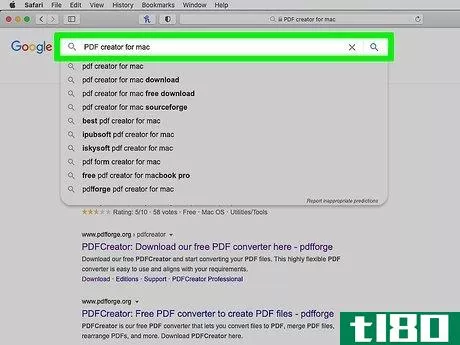
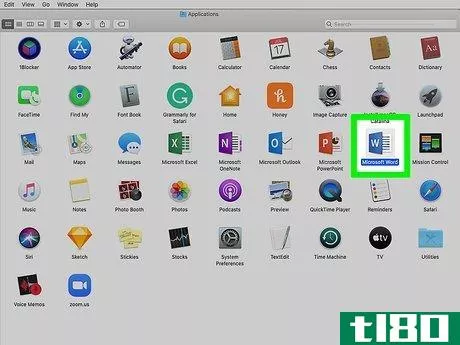

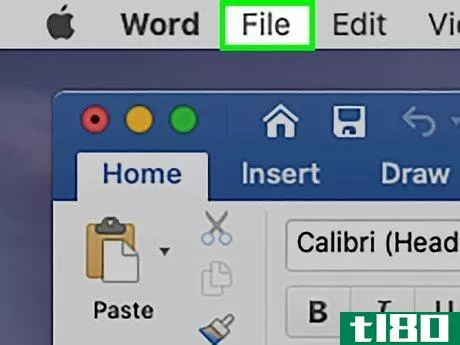
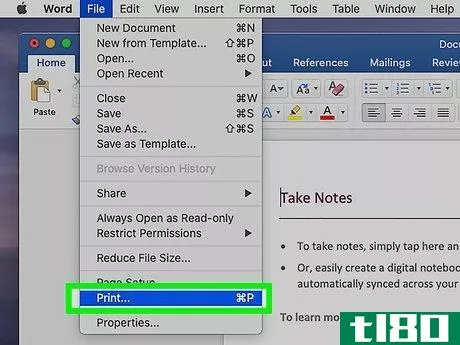
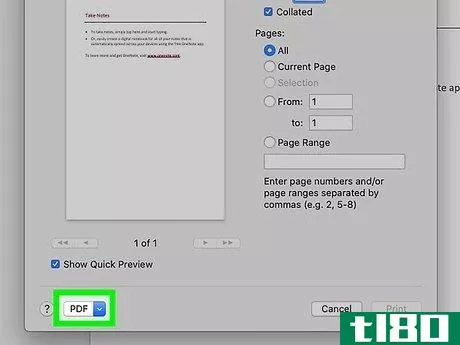
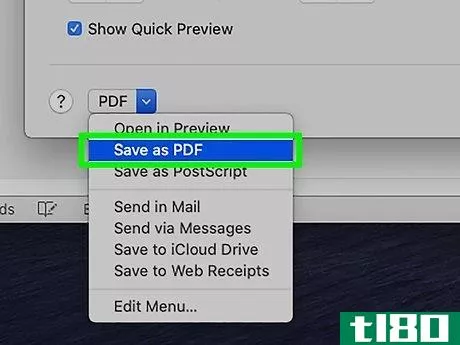
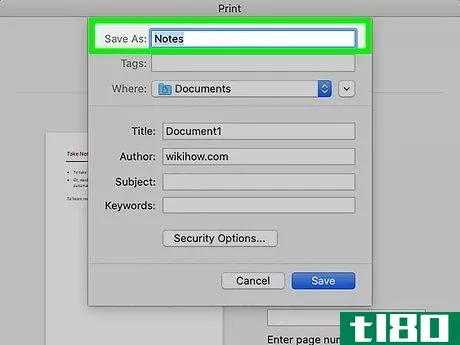
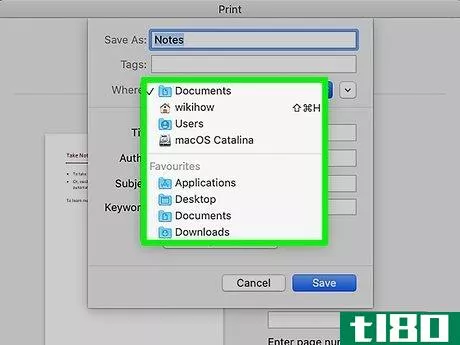
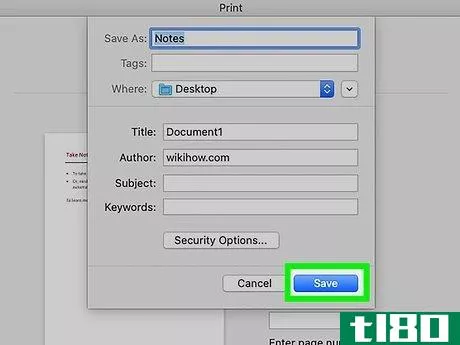
方法3方法3/4:在pc或mac上使用在线转换器
- 1找到可靠的在线转换器。浏览互联网,找到一个免费有效的PDF转换器。一个可靠的转换器是printinpdf。通用域名格式
- 2点击“选择文件”或“浏览”任何转换器都会提供浏览文件的选项,以选择要转换的文件。
- 3选择任意数量的文件。大多数在线转换器会将你限制为一次三个文件。
- 4点击“转换为PDF”等待文件转换为PDF。这可能需要几分钟,尤其是当你有多个文件时。当这个过程结束时,你会被告知你的文件已经准备好下载了。
- 5下载转换后的文件。点击文件,等待下载。
- 6将它们保存到计算机中。您已经完成了PDF文件的创建。
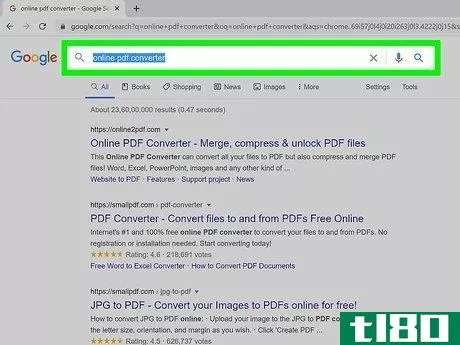
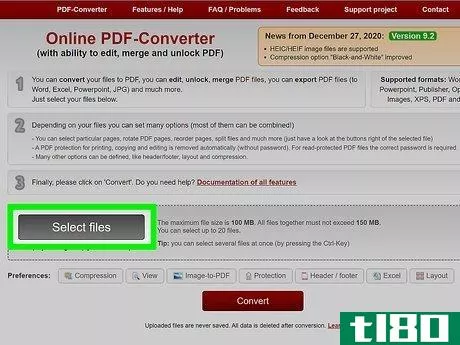
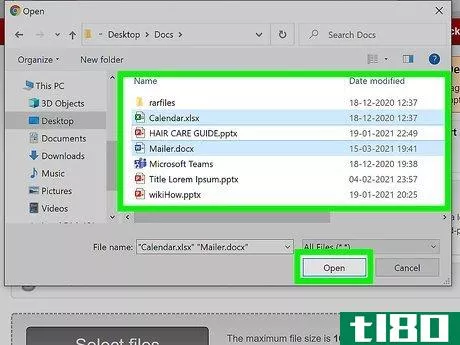
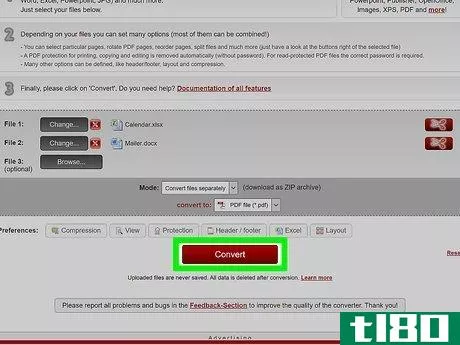
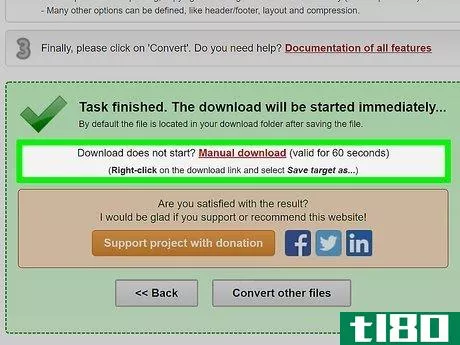
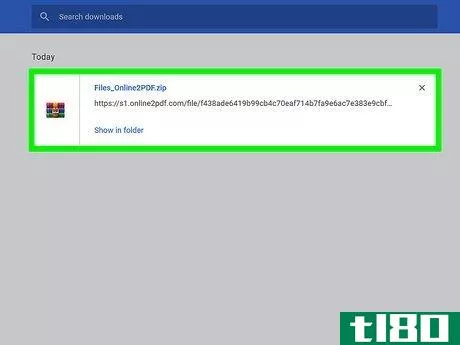
方法4方法4/4:使用google chrome浏览器
- 1设置Google Chrome浏览器。
- 2输入“数据:文本/html,<;html内容可编辑>没有URL栏中的引号。
- 3键入并粘贴任何文本,但图像将不起作用。
- 4使用以下命令格式化文本:Ctrl+U=underlineCtrl+I=italicsCtrl+B=boldCtrl+C=copyCtrl+V=pasteCtrl+X=cutCtrl+Z=undoCtrl+Y=redoCtrl+A=选择全部Ctrl+Shift+Z=粘贴为纯文本Ctrl+F=findCtrl+P=print
- 5.节约。打印出来。将打印机选择为“另存为PDF”。
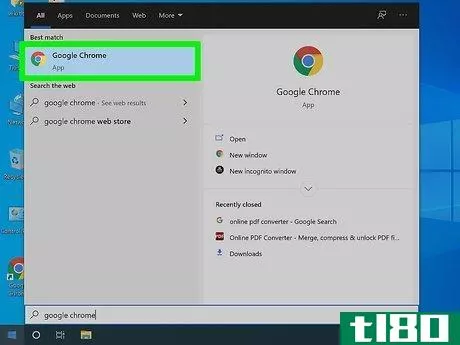
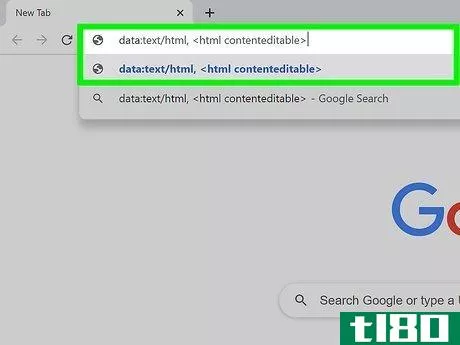
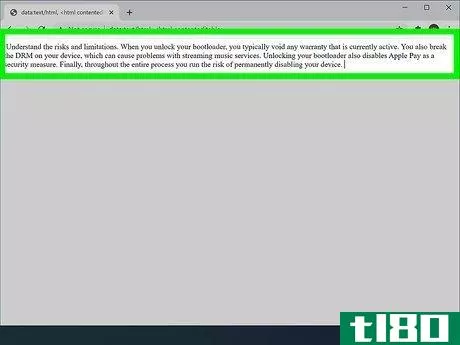
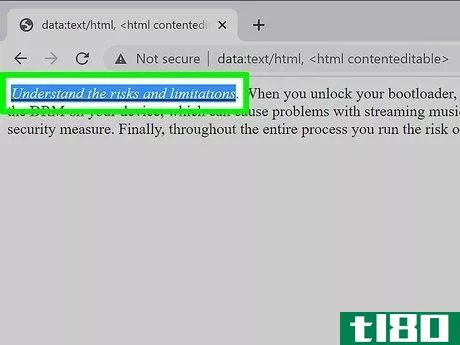
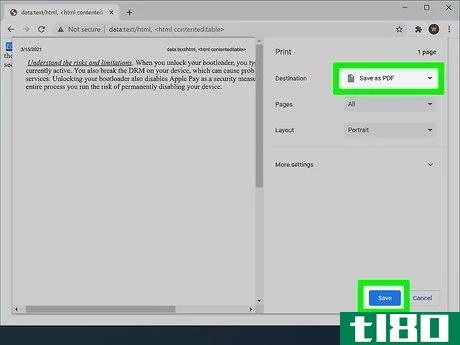
- 即使保存了PDF文件,也要始终保存该文件。它通常更容易编辑。
- 文本中的链接将无法以PDF格式工作,因此请确保编写整个URL(http://something.com)而不是链接文本(创建超链接)。
- 发表于 2022-03-19 15:54
- 阅读 ( 57 )
- 分类:IT
你可能感兴趣的文章
如何在mac上减少pdf文件大小而不损失质量
...降低了文件质量,因此该过程并不完美。我们将向您展示如何减少PDF文件大小,而不会在Mac上丢失质量。 ...
- 发布于 2021-03-16 16:39
- 阅读 ( 329 )
发送一条短信息如何将网页备份到google驱动器
... 这只是一个例子。还有许多其他的例子说明了如何使用Google脚本来提高生产力。 ...
- 发布于 2021-03-23 15:07
- 阅读 ( 255 )
什么是pdf文件(如何打开)?
...、嵌入式字体、超链接、视频、交互式按钮、表单等。 如何查看pdf文件 因为PDF是一种标准格式,所以有相当多的应用程序可以打开PDF。网络浏览器、Adobe官方Acrobat Reader、第三方应用程序,甚至文字处理应用程序。 查看pdf的最...
- 发布于 2021-04-05 02:13
- 阅读 ( 231 )
为什么扫描仪使用pdf作为默认文件格式?
几乎所有的软件都有一种特定的格式,在创建新文档或文件时,它会自动默认使用这种格式,但有时所选择的格式在直觉上似乎没有意义。有鉴于此,今天的超级用户问答帖子回答了一位好奇读者的问题。 今天的问答环节是由S...
- 发布于 2021-04-08 22:55
- 阅读 ( 117 )
为什么microsoftword生成的pdf文件这么大?
当您的文档本质上主要是纯文本时,.docx和.pdf版本的文件大小在保存时应该相当相似,但情况并非总是如此。今天的超级用户问答帖子回答了一位好奇的读者关于文件大小差异很大的问题。 今天的问答环节是由SuperUser提供的,S...
- 发布于 2021-04-10 05:09
- 阅读 ( 196 )
在outlook中批量打印pdf附件
...有一个快速的实现方法。 我们在这里展示的是在Outlook中创建一个规则,并将传入的传真电子邮件移动到一个单独的子文件夹中。使用VB代码,我们为您创建一个宏来对该子文件夹中的每封电子邮件运行打印作业,这样您就不必...
- 发布于 2021-04-14 11:32
- 阅读 ( 315 )
什么是pdf文件?(pdf files?)
...而不管他们使用的是什么文字处理软件。下面是一些关于如何创建PDF文件的信息,以及为什么它们在各种应用程序中都是如此重要的资源。 ...
- 发布于 2021-12-08 11:45
- 阅读 ( 139 )
如何将文件附加到pdf文档中(attach a file to a pdf document)
步骤 1在Adobe Reader中打开一个PDF文件。通过打开带有白色A型图标的红色Adobe Reader应用程序来做到这一点。然后点击屏幕上方菜单栏中的 "文件",点击 "打开......",选择你想附加文件的PDF文档,并点击 "打开"。如果你还没有Adobe ...
- 发布于 2022-03-04 03:31
- 阅读 ( 100 )
如何引用apa中的pdf文件(cite a pdf file in apa)
方法1方法1/2:参考列表条目 1如果PDF在网上不可用,请删除参考列表条目。APA参考列表旨在允许读者访问您使用的相同来源。如果你想引用一个不可公开访问的PDF,就不需要包含参考列表条目,因为你的读者无法查看或下载...
- 发布于 2022-03-15 06:24
- 阅读 ( 191 )
如何压缩pdf文件(compress a pdf file)
方法1方法1/3:在mac上使用预览 1开放预览。Preview是苹果的原生图像查看器应用程序,它自动包含在大多数版本的Mac OS中。双击Finder应用程序文件夹中看起来像重叠快照的蓝色预览图标,可以打开预览。或者,您也可以右键单...
- 发布于 2022-03-17 11:55
- 阅读 ( 124 )